Hestia Control Panel est un panneau de contrôle d'hébergement Web puissant, gratuit et open source qui peut être utilisé pour héberger des sites Web, des serveurs de messagerie, DNS et d'autres fonctionnalités d'hébergement Web à partir d'un emplacement central. Il est conçu pour la vitesse, la sécurité et la stabilité, et fonctionne correctement sur un serveur à faibles ressources. Hestia Control Panel est livré avec une interface Web et de ligne de commande conviviale qui permet le déploiement et la gestion des domaines Web, des comptes de messagerie et des zones DNS sans tracas.
Dans ce tutoriel, nous allons vous montrer comment installer le panneau de configuration Hestia sur Debian 10.
Prérequis
- Un nouveau VPS Debian 10.3.0 Atlantic.Net 64 bits avec 4 Go de RAM.
- Un nom de domaine valide vers lequel pointe l'IP de votre serveur.
- Un mot de passe root configuré sur votre serveur.
Étape 1 - Créer un serveur cloud Atlantic.Net
Tout d'abord, connectez-vous à votre serveur Atlantic.Net Cloud. Créez un nouveau serveur en choisissant Debian 10 comme système d'exploitation avec au moins 1 Go de RAM. Connectez-vous à votre serveur cloud via SSH et connectez-vous à l'aide des informations d'identification mises en évidence en haut de la page.
Une fois connecté à votre serveur Debian 10, exécutez la commande suivante pour mettre à jour votre système de base avec les derniers packages disponibles.
apt-get update -y
Étape 2 - Télécharger le script d'installation Hestia
Avant de commencer, vous devrez installer les dépendances requises sur votre serveur. Vous pouvez tous les installer avec la commande suivante :
apt-get install ca-certificates gnupg2 curl wget unzip -y
Après avoir installé tous les packages, vous devrez télécharger le script d'installation Hestia. Vous pouvez le télécharger avec la commande suivante :
wget https://raw.githubusercontent.com/hestiacp/hestiacp/release/install/hst-install.sh
Une fois téléchargé, donnez l'autorisation appropriée au script téléchargé avec la commande suivante :
chmod 755 hst-install.sh
Étape 3 - Installer Hestia
Maintenant, exécutez le script d'installation téléchargé pour démarrer l'installation avec la commande suivante :
bash hst-install.sh
Vous devriez voir le résultat suivant :

Press Y to continue the installation
Please enter admin email address: [email protected]
Please enter FQDN hostname [debian10]: hestia.example.com
Indiquez votre adresse e-mail et un nom de domaine valide, puis appuyez sur Entrée pour lancer l'installation. Une fois l'installation terminée avec succès, vous devriez voir la sortie suivante :
Congratulations! You have successfully installed Hestia Control Panel on your server. Ready to get started? Log in using the following credentials: Admin URL: https://hestia.example.com:8083 Username: admin Password: pa28TDlnRdr6yCf5 Thank you for choosing Hestia Control Panel to power your full stack web server, we hope that you enjoy using it as much as we do! Please feel free to contact us at any time if you have any questions, or if you encounter any bugs or problems: E-mail: [email protected] Web: https://www.hestiacp.com/ Forum: https://forum.hestiacp.com/ GitHub: https://www.github.com/hestiacp/hestiacp Note: Automatic updates are enabled by default. If you would like to disable them, please log in and navigate to Server > Updates to turn them off. Help support the Hestia Contol Panel project by donating via PayPal: https://www.hestiacp.com/donate
-- Sincerely yours, The Hestia Control Panel development team Made with love & pride by the open-source community around the world. [ ! ] IMPORTANT: You must logout or restart the server before continuing. Do you want to reboot now? [Y/N] Y
Tapez O et appuyez sur Entrée pour redémarrer votre serveur.
Remarque :Veuillez vous souvenir de l'URL de connexion Hestia et des informations d'identification comme indiqué dans la sortie ci-dessus.
Étape 4 - Gérer le service Hestia
Vous pouvez facilement gérer le service Hestia avec l'utilitaire systemd.
Par exemple, vous pouvez démarrer et arrêter le service Hestia avec la commande suivante :
systemctl start hestia
systemctl stop hestia
Vous pouvez également vérifier l'état du service Hestia avec la commande suivante :
systemctl status hestia
Vous devriez voir le résultat suivant :
● hestia.service - LSB: starts the hestia control panel Loaded: loaded (/etc/init.d/hestia; generated) Active: active (running) since Tue 2020-07-28 06:30:33 UTC; 1min 27s ago Docs: man:systemd-sysv-generator(8) Process: 416 ExecStart=/etc/init.d/hestia start (code=exited, status=0/SUCCESS) Tasks: 3 (limit: 2359) Memory: 20.9M CGroup: /system.slice/hestia.service ├─601 nginx: master process /usr/local/hestia/nginx/sbin/hestia-nginx ├─604 nginx: worker process └─650 php-fpm: master process (/usr/local/hestia/php/etc/php-fpm.conf) Jul 28 06:30:32 hestia.example.com systemd[1]: Starting LSB: starts the hestia control panel... Jul 28 06:30:33 hestia.example.com hestia[416]: Starting hestia-nginx: hestia-nginxnginx: [warn] "ssl_stapling" ignored, issuer certificate no Jul 28 06:30:33 hestia.example.com hestia[416]: . Jul 28 06:30:33 hestia.example.com hestia[416]: Starting hestia-php: hestia-php. Jul 28 06:30:33 hestia.example.com systemd[1]: Started LSB: starts the hestia control panel.
Étape 5 - Sécurisez Hestia avec Let's Encrypt SSL
Let's Encrypt est une autorité de certification gratuite et à but non lucratif gérée par Internet Security Research Group. Son objectif est de créer un Web plus sûr et plus respectueux de la vie privée en promouvant l'adoption généralisée du HTTPS.
Vous pouvez sécuriser votre Hestia avec le SSL gratuit Let's Encrypt en exécutant simplement la commande suivante :
v-add-letsencrypt-host
En cas de succès, rien ne s'affichera à l'écran.
Étape 6 - Accéder au panneau de configuration Hestia
Maintenant, ouvrez votre navigateur Web et tapez l'URL https://hestia.example.com:8083. Vous serez redirigé vers l'écran de connexion Hestia :
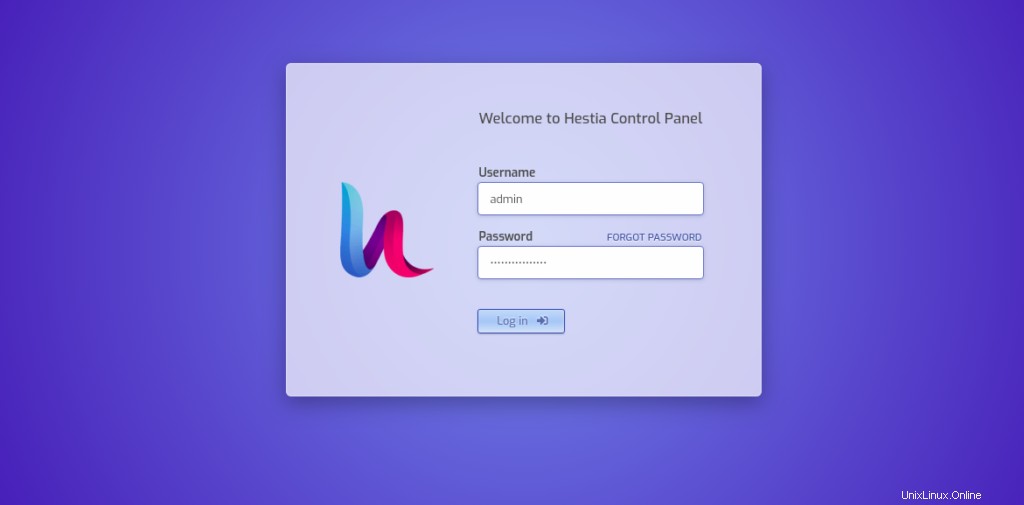
Indiquez votre nom d'utilisateur et votre mot de passe d'administrateur, puis cliquez sur login bouton. Vous devriez voir le tableau de bord par défaut du panneau de configuration Hestia.
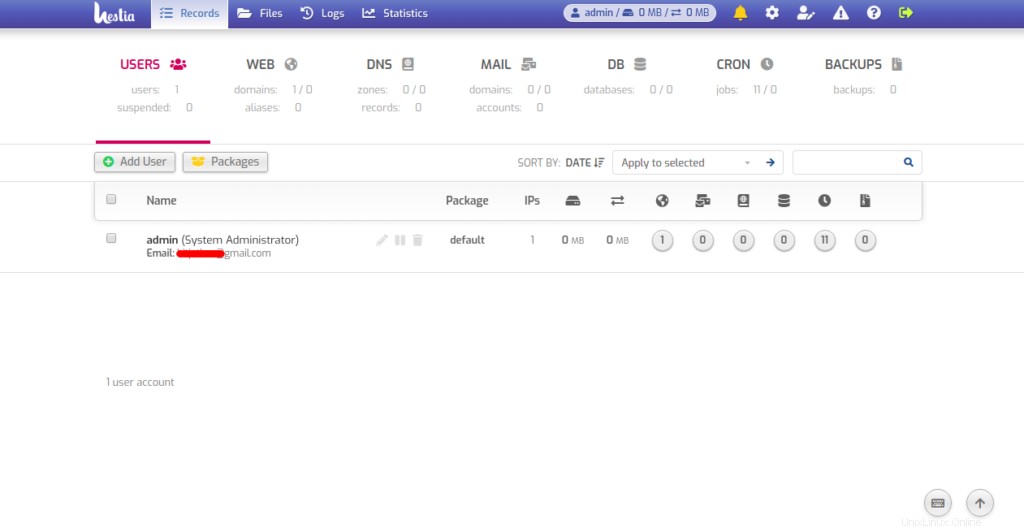
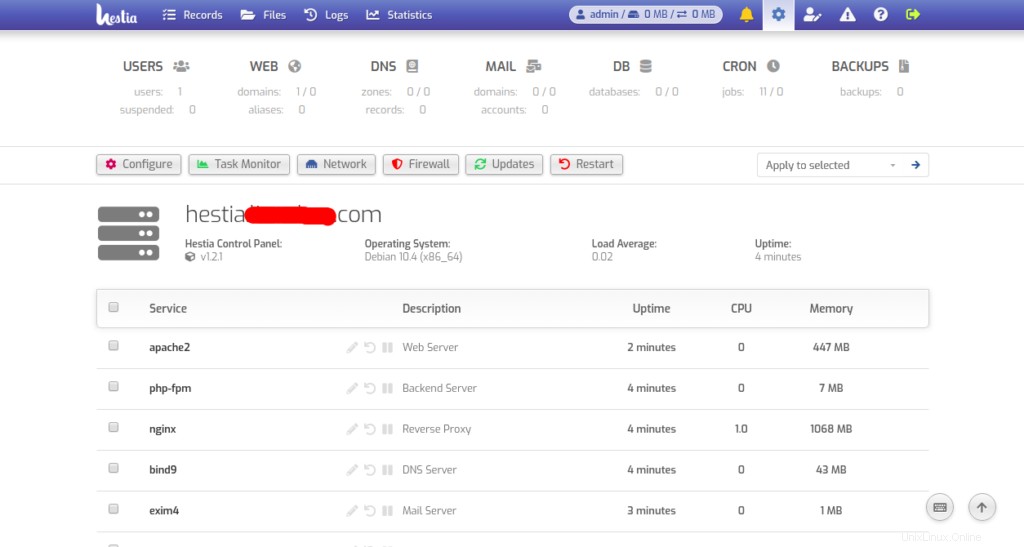
Conclusion
Toutes nos félicitations! Vous avez installé avec succès le panneau de configuration Hestia et le sécurisez avec Let's Encrypt SSL sur Debian 10. Vous pouvez maintenant commencer à configurer votre environnement hôte et d'autres paramètres après vous être connecté au panneau principal. Commencez dès aujourd'hui sur votre compte d'hébergement VPS d'Atlantic.Net !